3D-Datensteuerung
Medit Scan for Clinics unterstützt drei Datensteuerungsmodi: Rotieren, Schwenken und Zoomen.
- Zoomen
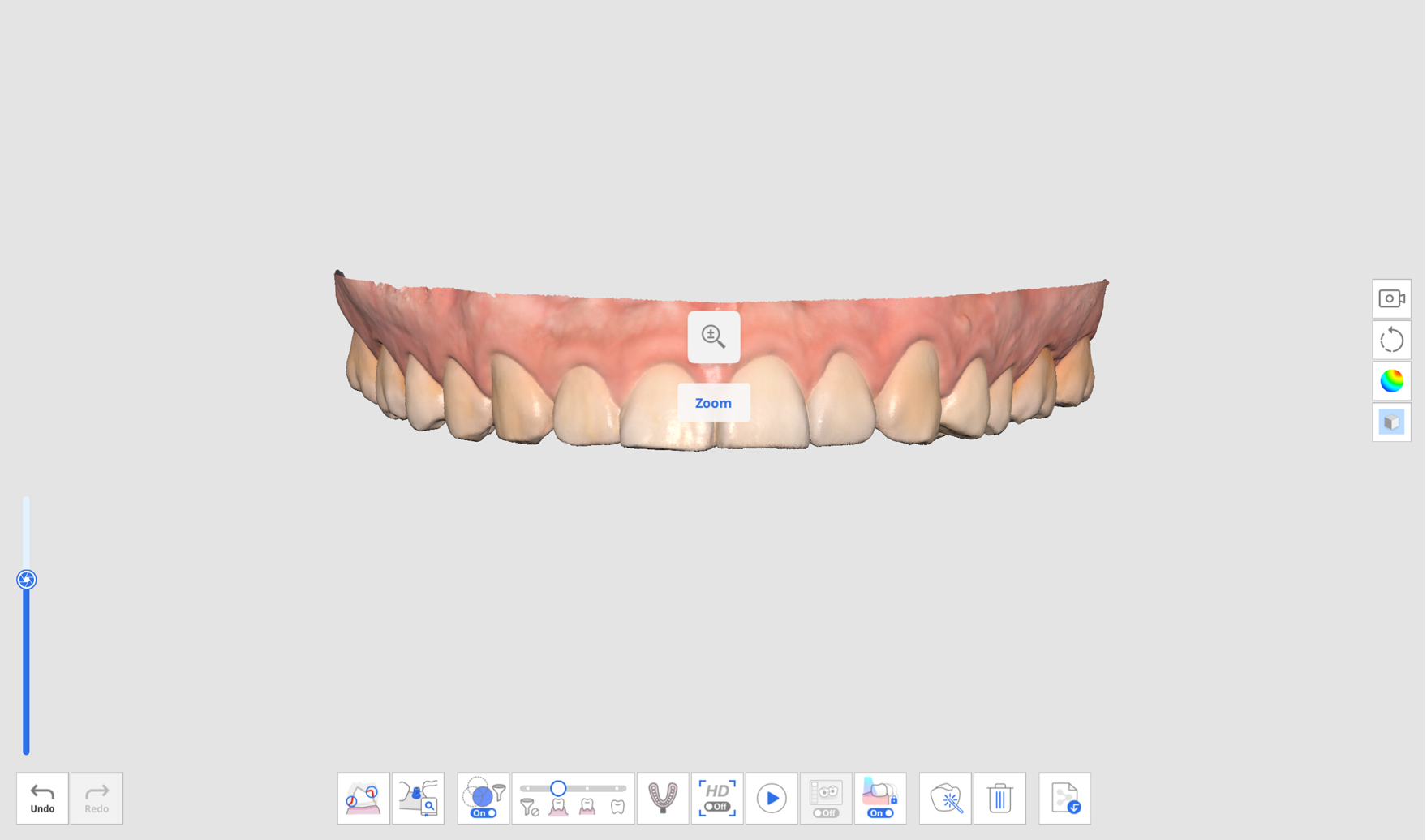
- Rotieren
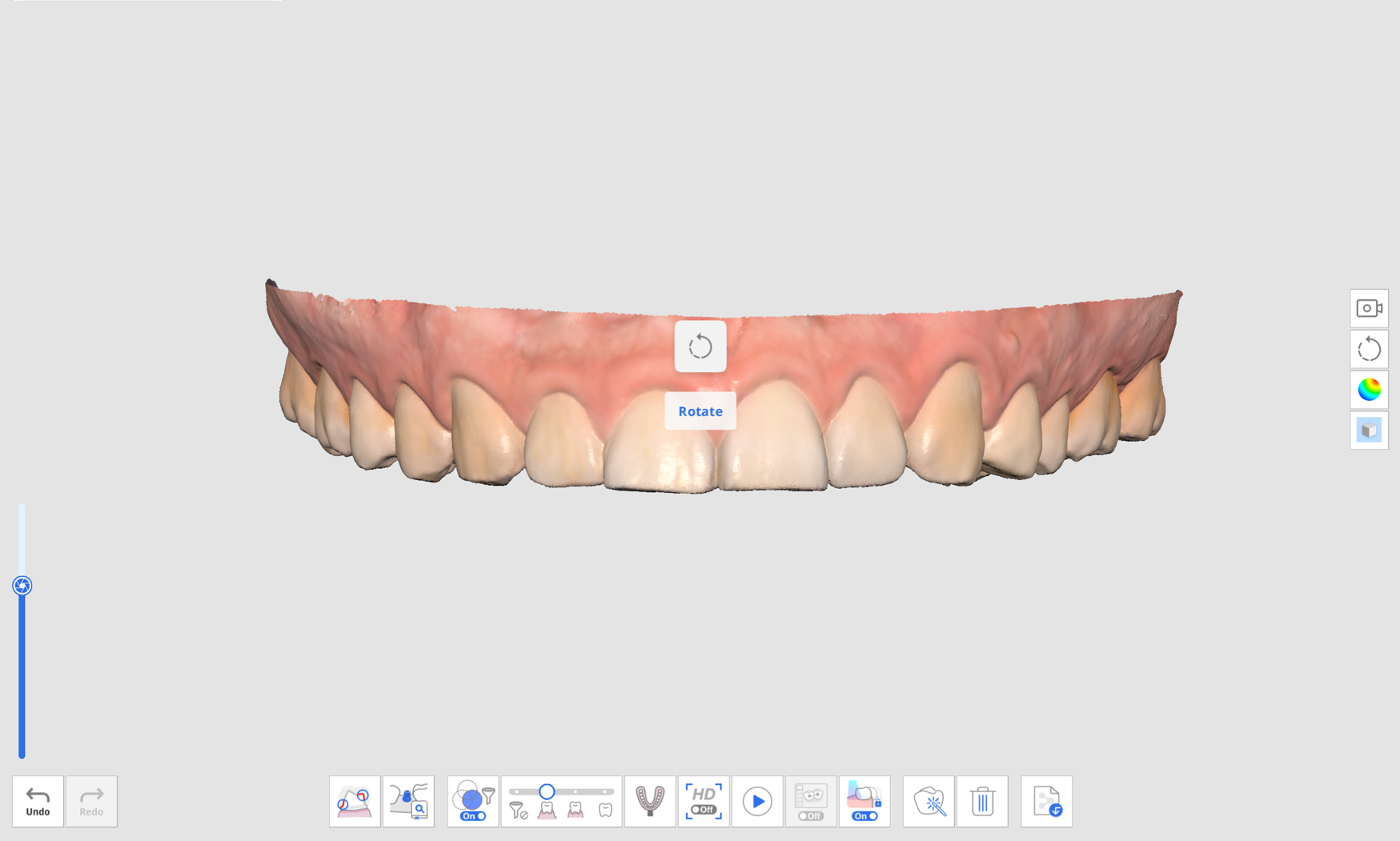
- Schwenken
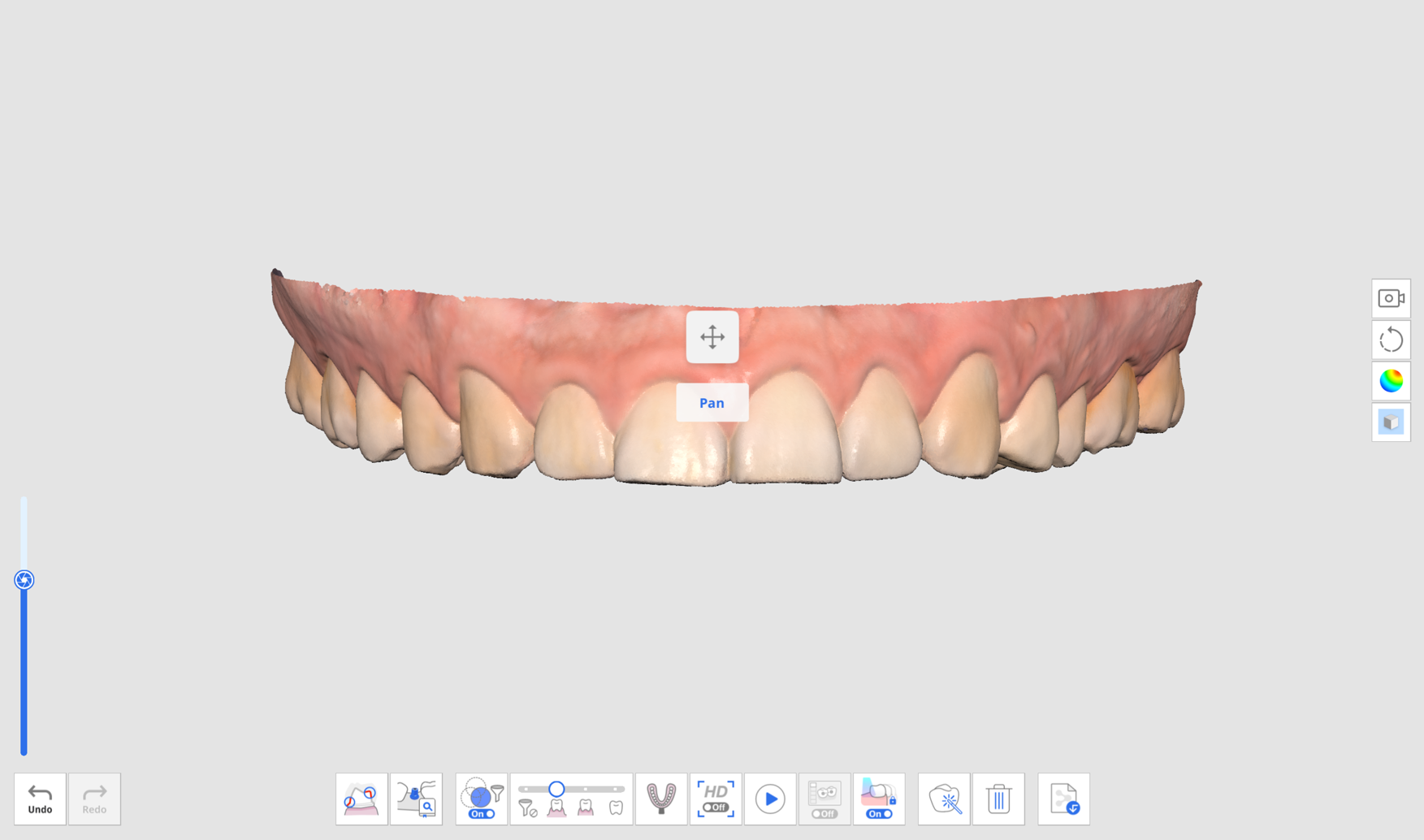
- Zoom anpassen: Doppelklicken Sie auf die Steuerung-Taste, um die Daten in der Mitte des Bildschirms auszurichten.
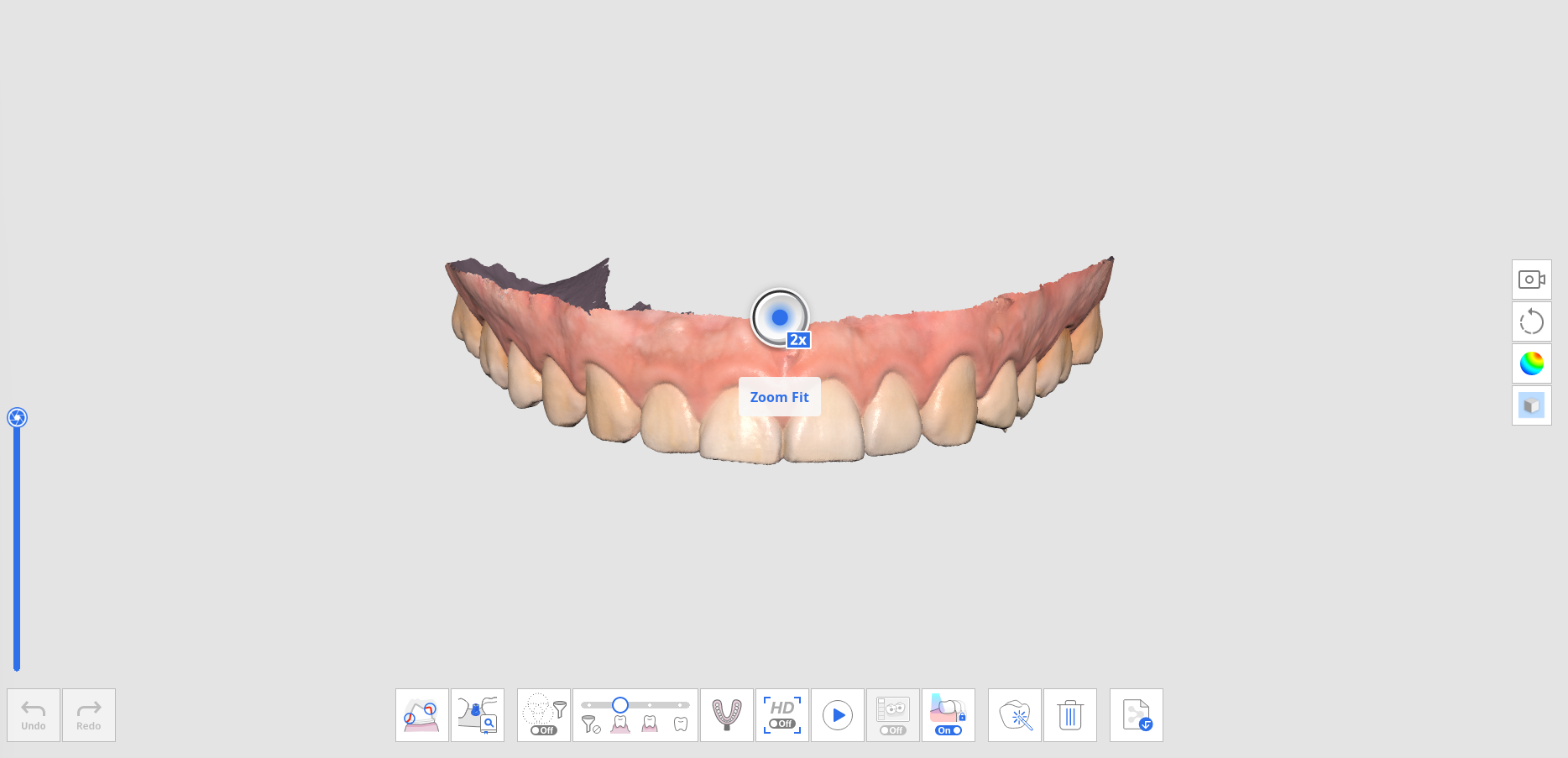
3D-Datensteuerung mit einer Maus
| Bild | Beschreibung | |
|---|---|---|
| Zoomen |  | Drehen Sie das Mausrad. |
| Zoom-Fokus | 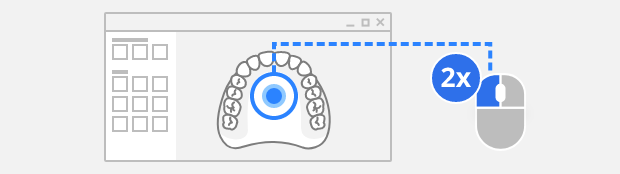 | Doppelklicken Sie auf die Daten. |
| Zoom anpassen | 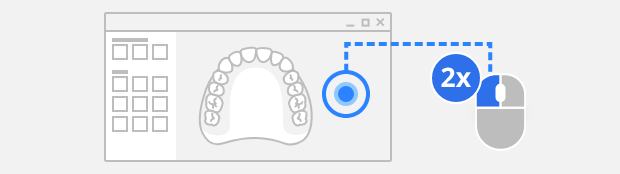 | Doppelklicken Sie auf den Hintergrund. |
| Rotieren |  | Ziehen Sie die rechte Taste. |
| Schwenken |  | Ziehen Sie das Mausrad. |
3D-Datensteuerung mit Maus und Tastatur
| Windows | macOS | |||
|---|---|---|---|---|
| Zoomen | 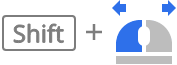 | 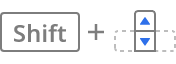 | 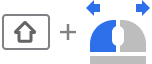 | 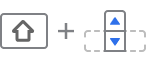 |
| Rotieren | 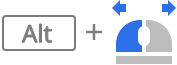 | 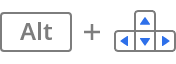 | 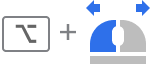 | 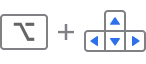 |
| Schwenken | 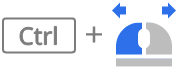 | 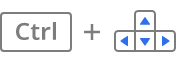 | 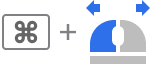 | 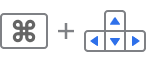 |
3D-Datensteuerung mit Scanner-Tasten (i700/i700 wireless/i900 Mobility)
| Bild | Beschreibung | |
|---|---|---|
| Datensteuerung-Modus wechseln | 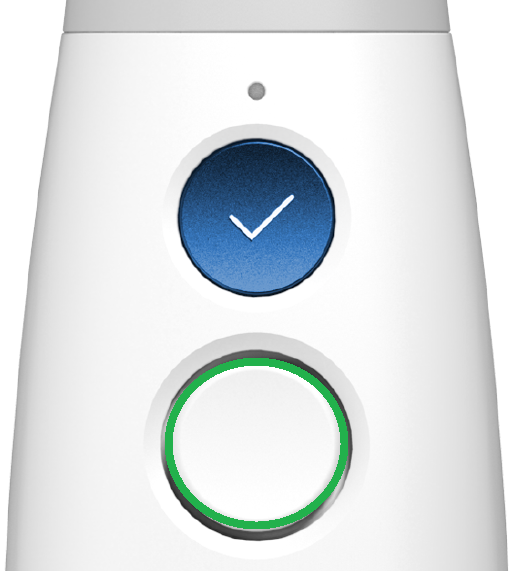 | Klicken Sie einfach auf die Steuerung-Taste. |
| Zoom anpassen | Doppelklicken Sie auf die Steuerung-Taste. | |
| Zoomen | 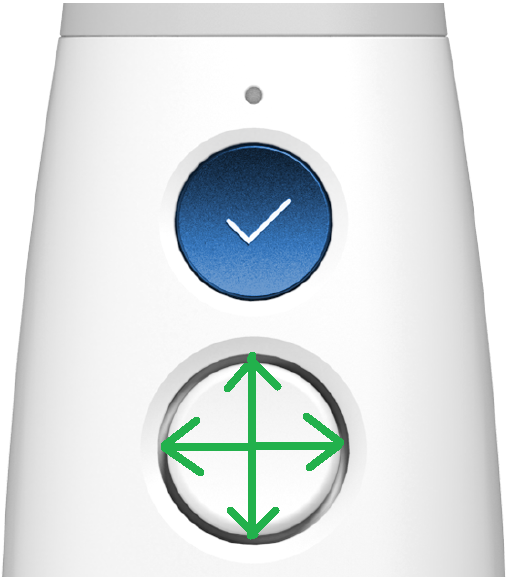 | Drücken Sie auf die Steuerung-Taste nach oben/unten. |
| Rotieren | Drücken Sie die Steuerung-Taste nach oben/unten/links/rechts. | |
| Schwenken | Drücken Sie die Steuerung-Taste nach oben/unten/links/rechts. |
3D-Datensteuerung über die Touch-Schnittstellen (i900)
| Bild | Beschreibung | |
|---|---|---|
| Datensteuerung-Modus wechseln | 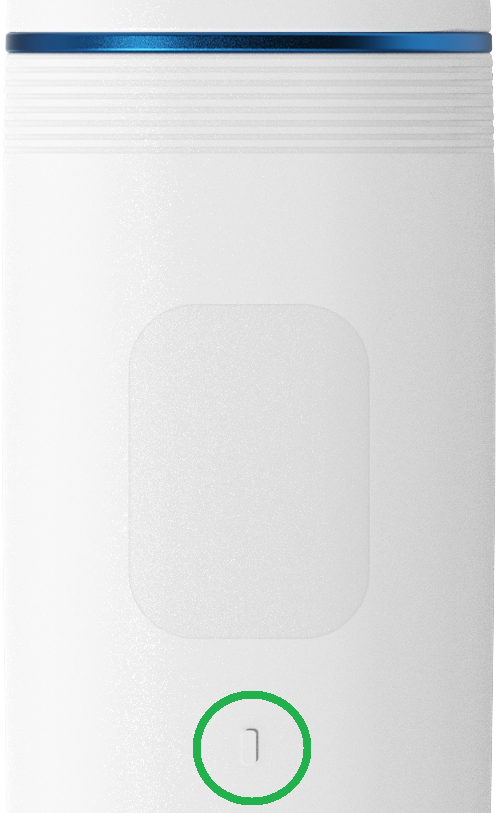 | Tippen Sie kurz auf die Menü-Taste. |
| Zoom anpassen | Doppeltippen Sie auf die Menü-Taste. | |
| Zoomen | 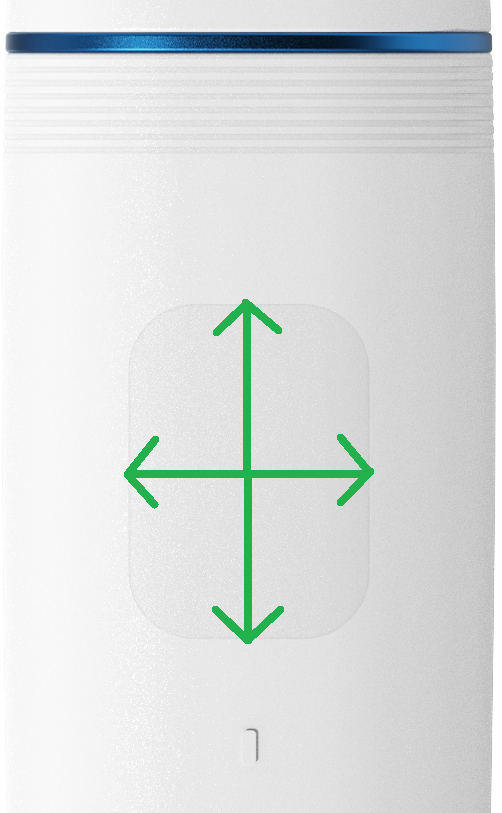 | Tippen Sie auf dem Touch Band und ziehen Sie es nach oben/unten. |
| Rotieren | Tippen Sie auf dem Touch Band und ziehen Sie es nach oben/unten/links/rechts. | |
| Schwenken | Tippen Sie auf dem Touch Band und ziehen Sie es nach oben/unten/links/rechts. |
3D-Maus-Unterstützung
Medit Scan for Clinics unterstützt das Benutzen einer 3Dconnexion 3D-Maus.
Die Entwicklungswerkzeuge für 3D-Eingabegeräte und die zugehörige Technologie werden unter Lizenz von 3Dconnexion zur Verfügung gestellt. © 3Dconnexion 1992 - 2013. Alle Rechte vorbehalten.
Scanvorgang
Beginnen/Anhalten mit Scan-Taste (nicht verfügbar mit i900)
Sie können den Scanvorgang beginnen oder anhalten, indem Sie die Scan-Taste am Scanner drücken.
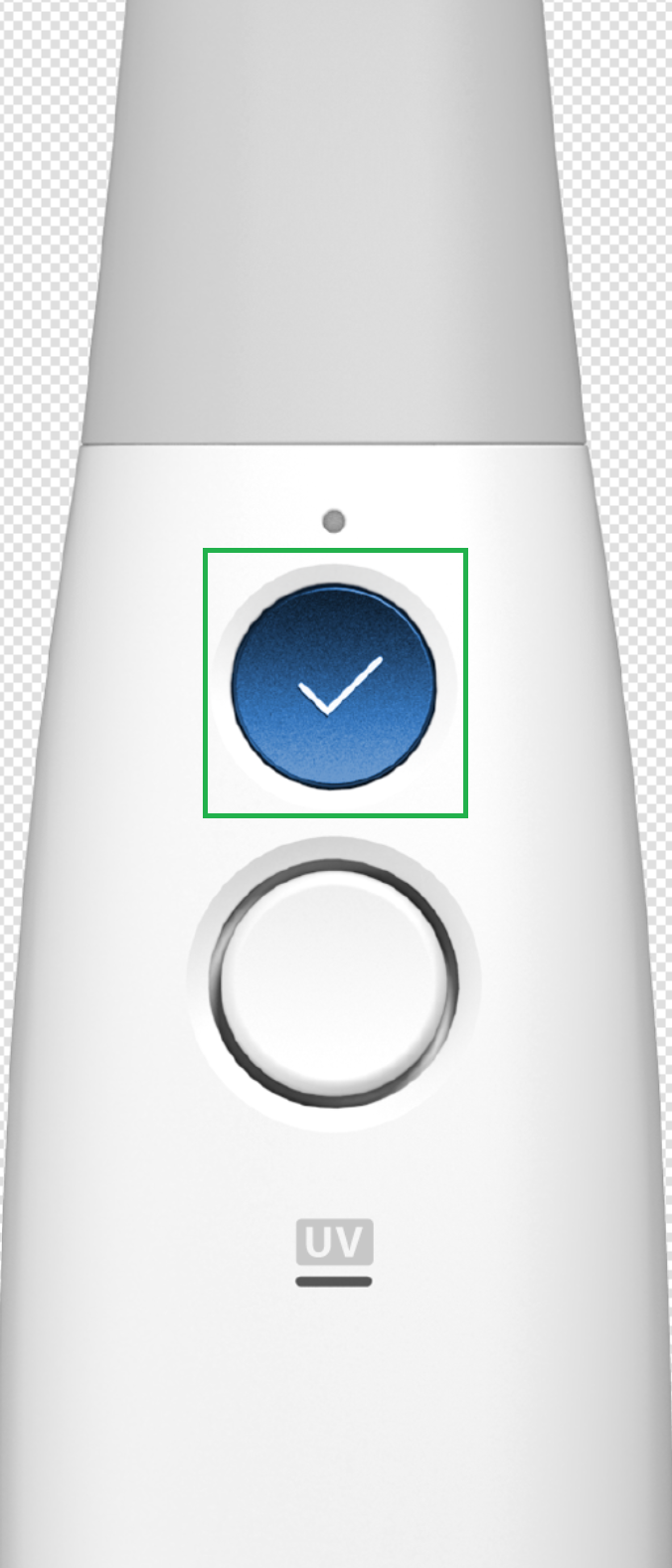
Beginnen/Anhalten mit Touch Band (nur i900)
Sie können den Scanvorgang beginnen oder stoppen, durch Doppeltippen auf das Touch Band des Scanners.
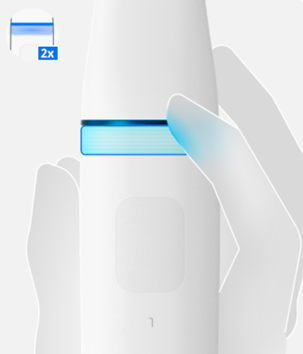
Beginnen/Anhalten durch Anheben/Setzen des Scanners (nur i900)
Sie können den Scanner einfach anheben, um zu scannen, oder den Scanvorgang anhalten, indem Sie ihn in die Halterung setzen.